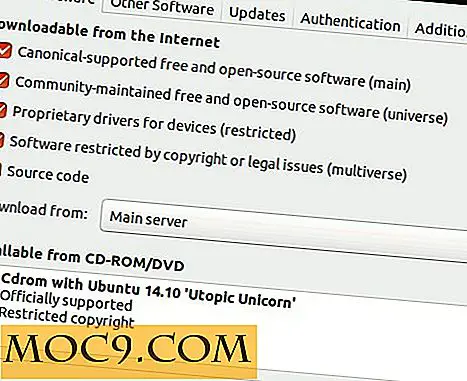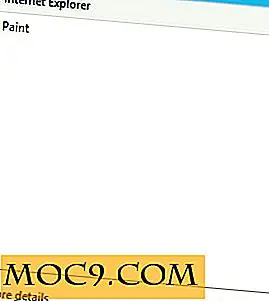Cách sử dụng các tính năng tìm kiếm nâng cao của Google để có kết quả tìm kiếm tốt hơn
Nếu bạn làm rất nhiều Googling, bạn có thể thấy mình chạy lên chống lại một số hạn chế của công cụ tìm kiếm. Như tất cả mạnh mẽ như nó có thể được, đôi khi nó không làm khá những gì bạn đang hy vọng. May mắn thay, bạn có thể sử dụng các tính năng tìm kiếm nâng cao này để trực tiếp hơn một chút với Google.
Sử dụng Tìm kiếm nâng cao

Ngoài giao diện tìm kiếm google.com bình thường, Google cũng cung cấp công cụ tìm kiếm nâng cao được ẩn một chút. Ở đây, bạn có thể nhập nhiều từ tìm kiếm siêu cụ thể hoặc giới hạn tìm kiếm theo thuộc tính không có sẵn thông qua giao diện tìm kiếm thông thường. Điều này làm cho việc chạy tìm kiếm kiểu Boolean dễ dàng hơn một chút và cũng mang đến cho bạn giao diện trực tiếp hơn nếu bạn quên các thanh tìm kiếm của Google.
Nhưng nó tốt cho cái gì? Dưới đây là một số trường hợp sử dụng tiềm năng để cung cấp cho bạn ý tưởng về mức độ mạnh mẽ của tìm kiếm nâng cao của Google.
Mặc dù bạn có thể thực hiện gần như tất cả các tìm kiếm này thông qua thanh tìm kiếm và tùy chọn tiếp viên, bằng cách sử dụng tìm kiếm nâng cao giúp việc này trở nên dễ dàng hơn một chút khi Google-fu của bạn trở nên gỉ.
Tìm kết quả học tập nhanh chóng
Thật ngạc nhiên là hầu như tất cả kiến thức của thế giới đều có thể truy cập thông qua một trang web duy nhất. Tuy nhiên, nó cũng có thể bực bội khi bạn phải xem qua tất cả kiến thức của thế giới để tìm thấy những gì bạn đang tìm kiếm. Để giảm bớt kết quả của bạn, bạn có thể sử dụng tìm kiếm nâng cao của Google để cuộn phiên bản Google Scholar của riêng bạn.
Ví dụ, tôi sẽ tìm kiếm các bài viết học thuật về chai Klein, bề mặt không định hướng ưa thích của tôi.
Trước tiên, tôi sẽ nhập cụm từ tìm kiếm của mình. Tôi đã sử dụng trường cho "từ hoặc cụm từ chính xác này" để lọc ra các kết quả chỉ bao gồm một trong hai từ.

Hãy giới hạn kết quả bằng tiếng Anh, vì tôi đơn độc.

Tôi chỉ muốn các bài viết học thuật, vì vậy tôi sẽ giới hạn miền của mình thành “.edu”.

Hạn chế tìm kiếm của chúng tôi cho các tiêu đề trang sẽ giữ cho hồ bơi của chúng tôi nhỏ, chỉ bao gồm các kết quả cho các tài liệu học thuật thực sự có từ “chai Klein” trong tiêu đề.

Cuối cùng, hãy giới hạn tìm kiếm của chúng tôi đối với các tệp PDF vì hầu hết các nghiên cứu khoa học có thể truy cập công khai đều được xuất bản qua PDF.

Cuối cùng, tôi sẽ nhấp vào "Tìm kiếm nâng cao" để gửi tìm kiếm của tôi. Tìm kiếm trả về một số tài nguyên tuyệt vời mà tôi có thể khám phá.

Tìm kiếm hình ảnh theo kích thước, nội dung và quyền sử dụng
Ngoài tìm kiếm nâng cao của Google thu thập thông tin trên Internet dựa trên văn bản, Google còn cung cấp cùng một bộ công cụ tìm kiếm nâng cao cho tìm kiếm hình ảnh cụ thể. Họ cũng đã thêm một vài thông số hình ảnh cụ thể hữu ích mà chúng tôi sẽ khám phá bên dưới.
Ví dụ: giả sử tôi đang tìm hình ảnh để minh họa bài đăng trên blog. Đối với bài viết giả thuyết của tôi, tôi đang cố gắng tìm một bức ảnh của một máy tính hoặc máy tính bảng không phải là máy Mac.

Tôi biết rằng tôi muốn có một hình ảnh đầy đủ màu sắc, vì vậy tôi sẽ chọn nó.

Tôi cũng cần một cái gì đó hợp lý lớn, vì vậy tôi sẽ thiết lập kích thước ít nhất là 640 × 480.

Sử dụng một JPG sẽ làm cho cuộc sống của tôi dễ dàng hơn một chút, vì vậy tôi sẽ lọc cho điều đó, quá.

Tôi không muốn chỉ bất kỳ JPG mặc dù, tôi muốn có một bức ảnh đặc biệt.

Tôi cũng cần nội dung mà tôi được phép sử dụng hợp pháp.

Khi tôi đã thiết lập xong tất cả các thông số, tôi sẽ nhấp vào Tìm kiếm nâng cao để gửi tìm kiếm của tôi.
Như bạn có thể thấy, nó không hoàn hảo, nhưng đây là lỗi của mọi người keywording hình ảnh của họ chứ không phải là chính Google. Bạn có thể thấy kết quả rõ ràng là một máy Mac trong dòng đầu tiên.

May mắn thay, tìm kiếm giới hạn của tôi đã cho tôi hình ảnh hoàn hảo trong vài kết quả đầu tiên.

Tìm kiếm video hướng dẫn
Trong khi tôi biết rất nhiều về máy tính, phần mềm hậu sản xuất video của Adobe After Effects luôn cho tôi một thời gian khó khăn. Rất tiếc, tìm kiếm gốc của YouTube không quá hữu ích để tìm loại video hướng dẫn mà tôi muốn. Để giải quyết vấn đề này, tôi sẽ sử dụng công cụ tìm kiếm video nâng cao của Google.
Tôi đang tìm kiếm một hướng dẫn After Effects để dạy tôi cách làm thế nào để tạo ra một background trên màn hình xanh. Tôi không muốn xem bất kỳ bài đánh giá nào và tôi muốn tìm kiếm nhiều từ mà mọi người sử dụng để “trực tuyến”. Như bạn có thể thấy, tôi đã đặt "cách" trong dấu ngoặc kép để coi cụm từ đó là một cụm từ tìm kiếm.

Mặc dù hầu hết các video phổ biến trên YouTube đều bằng tiếng Anh, tôi sẽ chỉ định.

Tôi không muốn một cái gì đó quá ngắn hoặc quá dài, vì vậy tôi sẽ chọn một chiều dài trung bình.

Vì tôi có phiên bản After Effects mới nhất nên tôi không muốn video quá cũ.

Tuy nhiên, hầu hết kết quả sẽ từ YouTube nhưng cho phép giới hạn tìm kiếm của chúng tôi để tránh bất kỳ ngoại lệ nào.

Bây giờ tôi đã nhập tất cả các tham số của mình, tôi sẽ nhấp vào Tìm kiếm nâng cao để gửi truy vấn của tôi.
Và tôi đã đưa ra một danh sách các video tuyệt vời (hy vọng) giúp tôi có được màn hình màu xanh lá cây của mình.

Phần kết luận
Cho dù bạn đang tìm kiếm văn bản, hình ảnh hoặc video, các công cụ tìm kiếm nâng cao của Google có thể giúp bạn tìm thấy những gì bạn đang tìm kiếm nhanh hơn.